Word应该怎么样才可以插入Excel
本文章演示机型:华硕天选2,适用系统:Windows10 专业版,软件版本:Microsoft Word 2021/Microsoft Excel 2021;
打开要插入excel表格的word文件,选中要插入excel的位置,在上方工具栏点击【插入】 , 在【文本】选项卡中选择【对象】 , 弹出【对象】对话框后,选择【由文件创建】后点击【浏览】,找到要插入的excel文件,点击右下角的【确定】 , 最后调整excel的大小、位置即可;
或者在【对象】对话框中 , 选中要插入文件后,勾选【显示为图标】,点击【确定】即可插入excel图标,调整图标大小、位置后,双击图标即可打开文件,对于内容较少的文件,也可以直接打开excel,选中需要的区域后右击选择【复制】,然后回到word中右击选择【粘贴】即可;
【Word应该怎么样才可以插入Excel】本期文章就到这里,感谢阅读 。

文章插图
word文档怎样插入复制excel1找到一个Word文件,打开该文件
2打开一个Excel文件,选中表格数据 , 按下Ctrl + C键复制表格
3点击Word文档,鼠标点击需要插入表格的地方
4按下Ctrl +Alt + V键 , 弹出“选择性粘贴”界面
5选择“Microsoft Excel 2003 工作表 对象”,点击“确定”按钮
6Excel文件里的表格就被完整的粘贴到Word文件里了
推荐阅读
- cdr文字描边该怎么样进行操作
- 应该怎么才可以把图片导入cad
- cdr图片中怎么添加文字,cdr插入图片怎么样进行操作
- PS应该怎么样才可以导出GIF格式的动图
- 应该如何才可以把图片导入cad
- excel表格太大怎么缩小,Excel表格应该怎样才可以缩小
- Excel应该怎么才可以算平均分
- Excel应该怎么样才可以算平均分
- 应该如何才可以查看手机电池容量
- 九铸珐琅锅怎么样,焱造珐琅锅为什么便宜

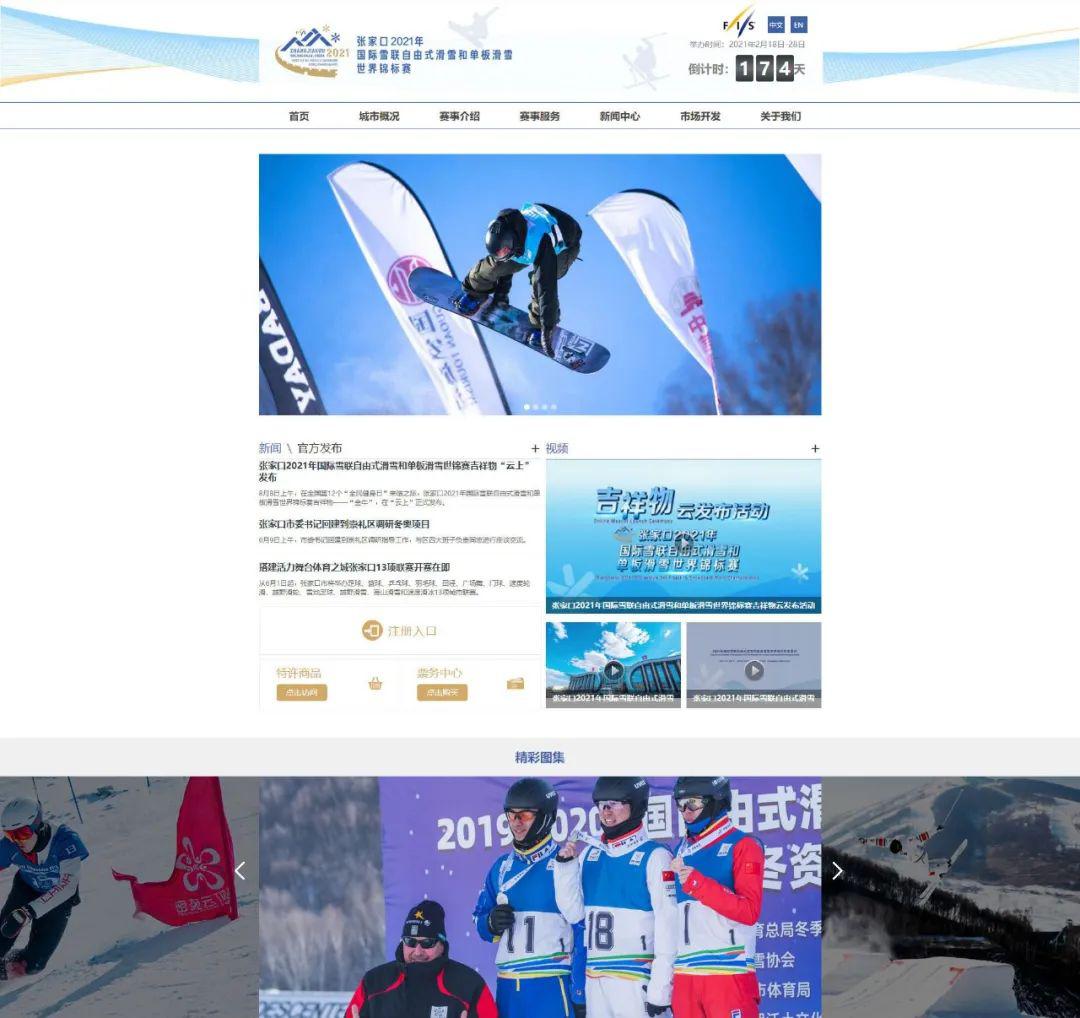










![[红色军舰鸟]步兵命运多坎坷?浅析三大国的多管火箭炮系统](https://imgcdn.toutiaoyule.com/20200406/20200406053225268842a_t.jpeg)

